GIF — это круто, но GIF с клавиатуры — это кое-что следующего уровня, и Apple это знает. Вот почему они включили способ поиска и отправки GIF-файлов в сообщениях со стандартной клавиатуры iOS 10. Тем не менее, iOS 10 пока недоступна для публики, поэтому, если вы хотите легко отправлять GIF-файлы в своих сообщениях, вам придется согласиться на стороннюю клавиатуру.
Hemingboard добавляет пунс Синонимы к вашей клавиатуре
В то время как есть другие GIF-дружественные клавиатуры, такие как GIF Keyboard и Gboard, нам нравится переходить прямо к источнику, и этот источник — Giphy. Их клавиатура iOS включает в себя весь каталог GIF-файлов, что позволяет легко находить и публиковать любые анимированные клипы, даже вне приложения «Сообщения», которым стандартная клавиатура iOS 10 ограничивает вас.
Шаг 1: Установите ключи GIPHY
Чтобы начать отправку GIF-файлов непосредственно через клавиатуру вашего iPhone — в любом приложении — вам сначала нужно установить клавиатуру, которая называется GIPHY KEYS. Клавиатура GIF.
- Установите GIPHY KEYS бесплатно из iOS App Store
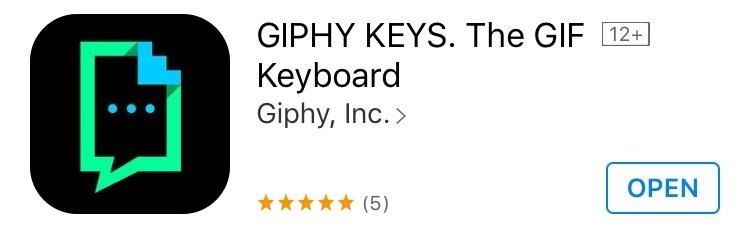
Шаг 2: Включить GIPHY Keys
После того, как вы установили GIPHY Keys, вам нужно включить клавиатуру, прежде чем вы сможете начать ее использовать. Поэтому перейдите к записи «Клавиатура» в главном меню «Настройки» вашего iPhone в разделе «Общие», затем выберите «Клавиатуры». Отсюда нажмите «Добавить новую клавиатуру», затем выберите опцию «GIPHY Keys» из списка, чтобы включить ее.
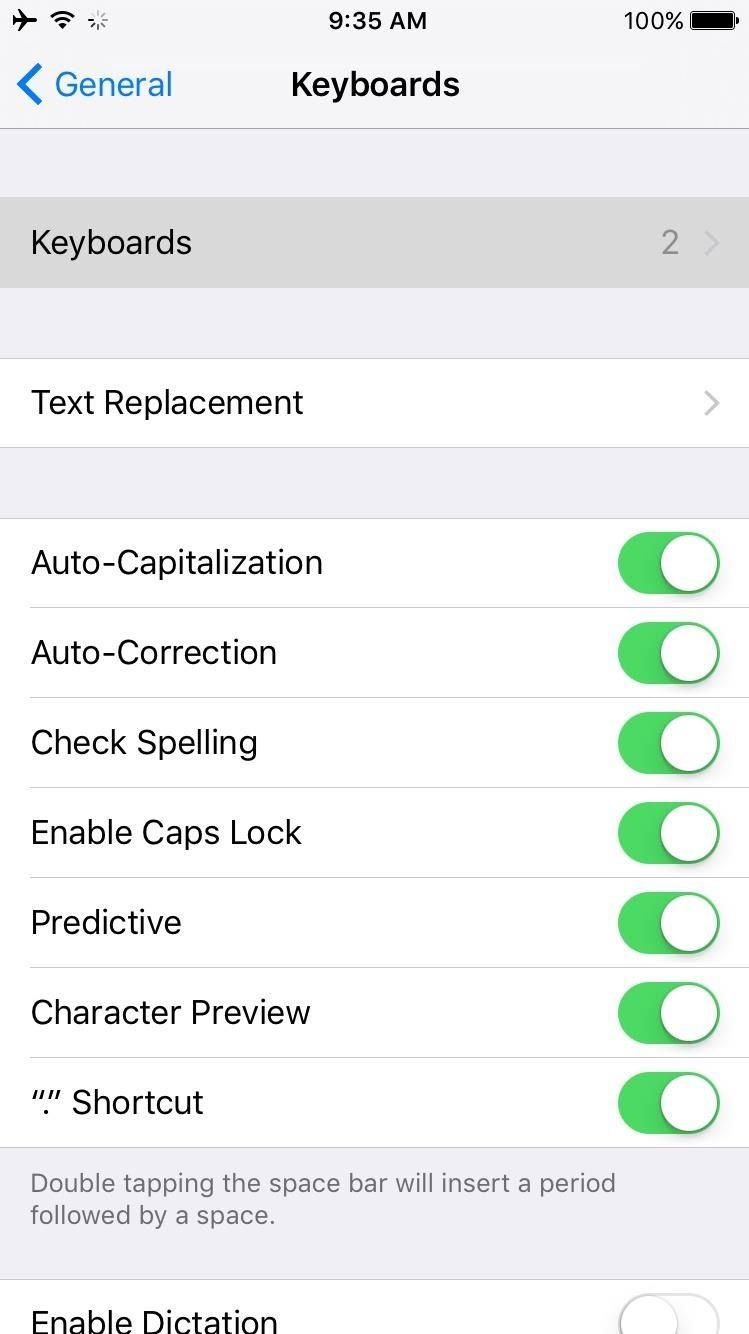
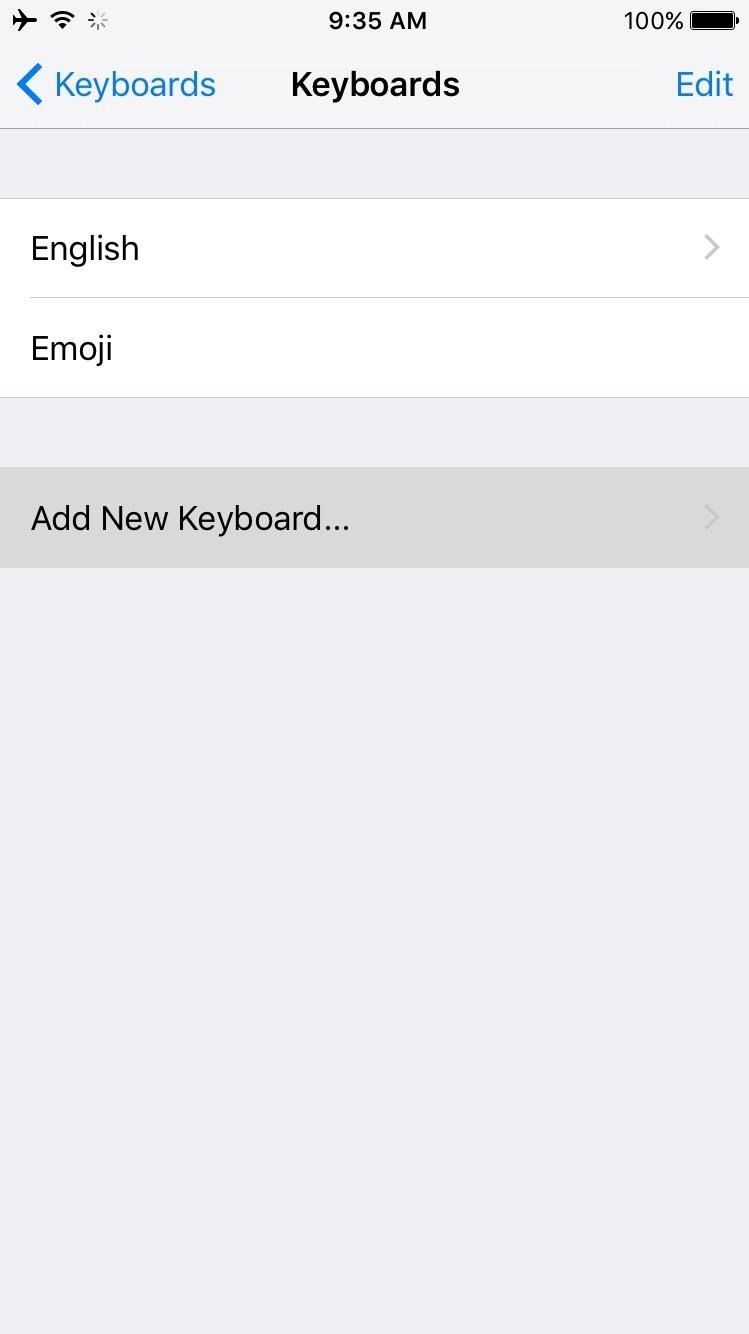
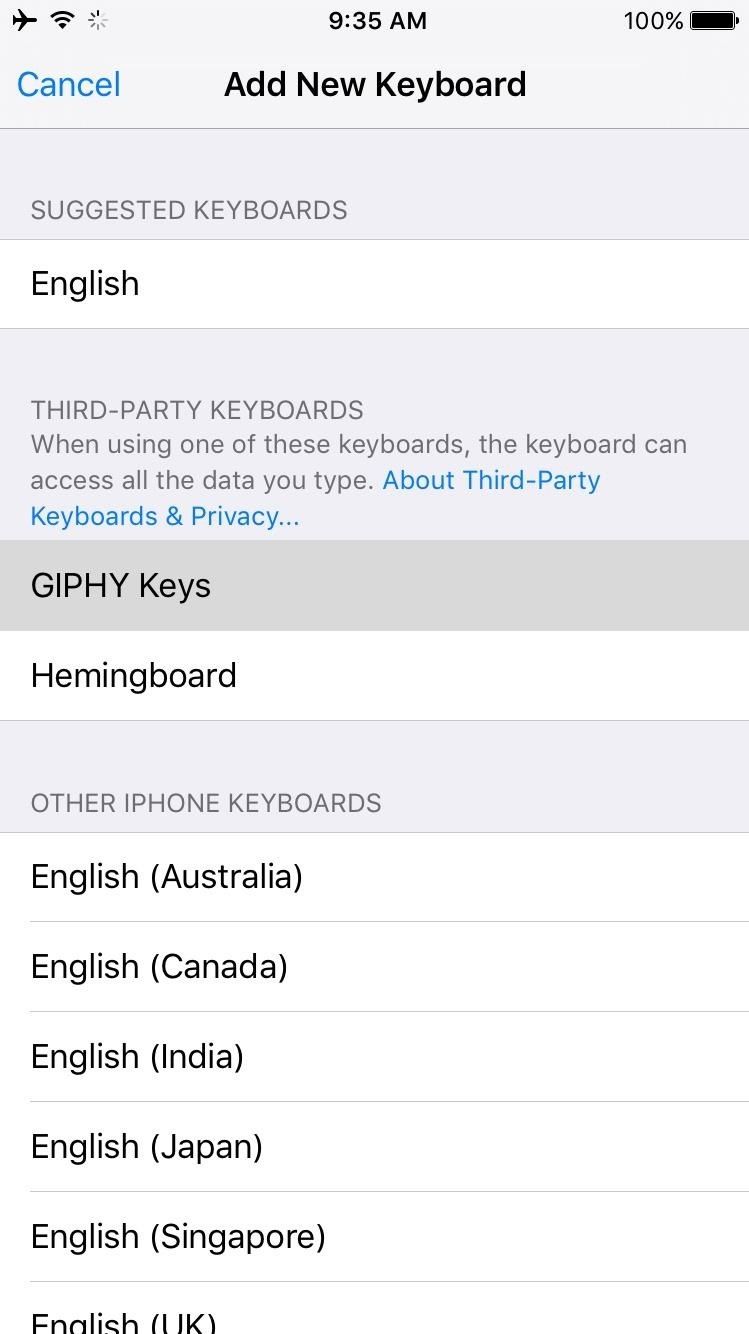
Затем выберите параметр «GIPHY Keys» в следующем меню, затем переключите переключатель рядом с «Allow Full Access» и нажмите «Allow» во всплывающем окне. На данный момент, вы почти готовы попробовать новую клавиатуру.
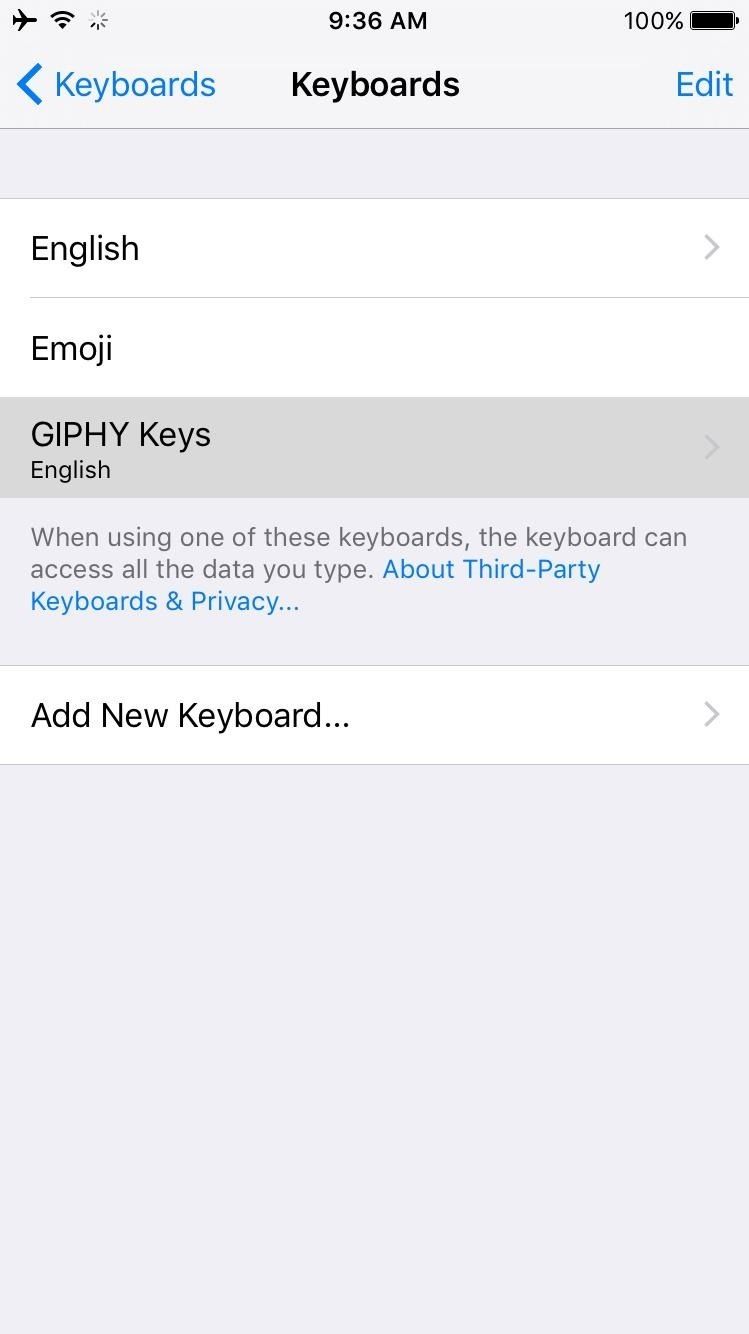
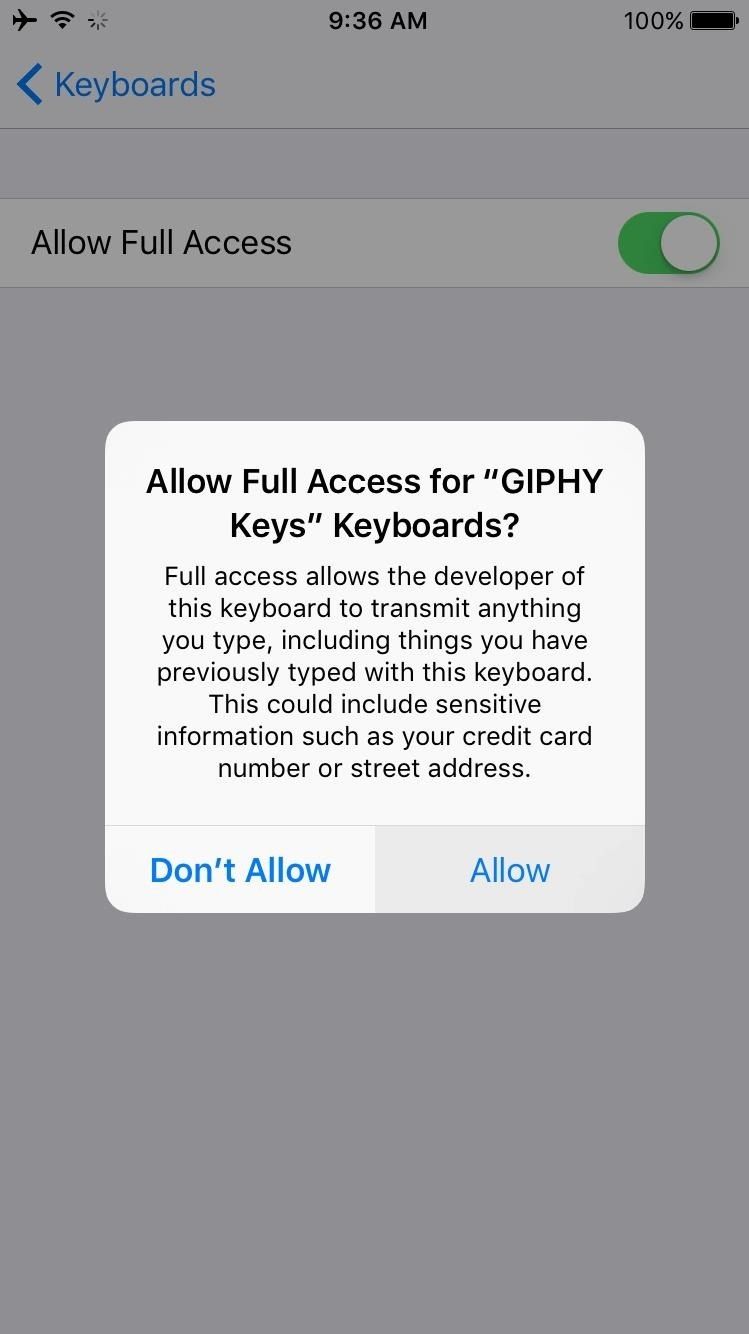
Шаг 3: Переключитесь на клавиатуру GIPHY Keys
Отсюда выберите любое текстовое поле, затем нажмите и удерживайте значок глобуса на существующей клавиатуре. Затем просто перетащите палец, чтобы выделить параметр «GIPHY Keys», затем отпустите, и вы будете готовы начать обмениваться GIF-файлами.
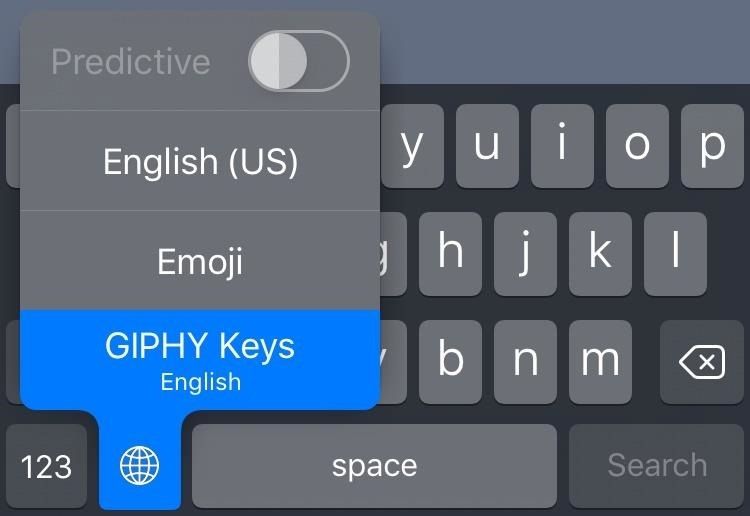
Шаг 4: Найти Делитесь GIF-файлами прямо с клавиатуры
По большей части GIPHY Keys функционирует точно так же, как и стандартная клавиатура iOS (без предиктивного текста), поэтому вы уже должны чувствовать себя как дома. Но самое большое отличие состоит в наборе значков в верхней части клавиатуры — коснитесь любого из них, и вы будете приветствовать категории по категориям GIF-файлов.
Если вы нажмете значок в верхнем левом углу, вы сможете искать любой GIF, просто набрав ключевые слова. Как только вы найдете GIF-файл, которым хотите поделиться, просто нажмите на него, чтобы добавить его в буфер обмена, а затем нажмите и удерживайте текстовое поле в совместимом приложении, чтобы вставить GIF-файл прямо в него. В качестве альтернативы вы можете нажать и удерживать любой GIF-файл. в GIPHY Keys для просмотра других опций, таких как копирование URL или обмен с Facebook или Twitter, поэтому невероятно легко поделиться любым GIF.
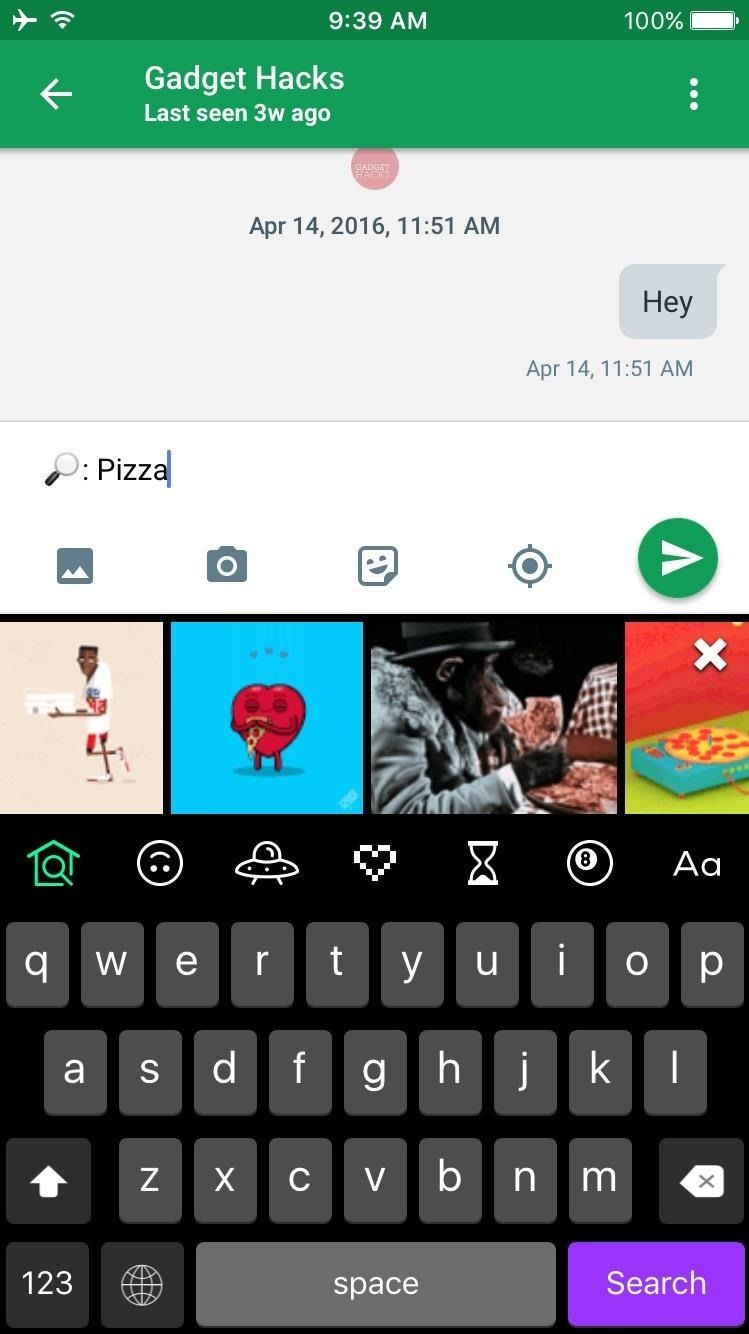
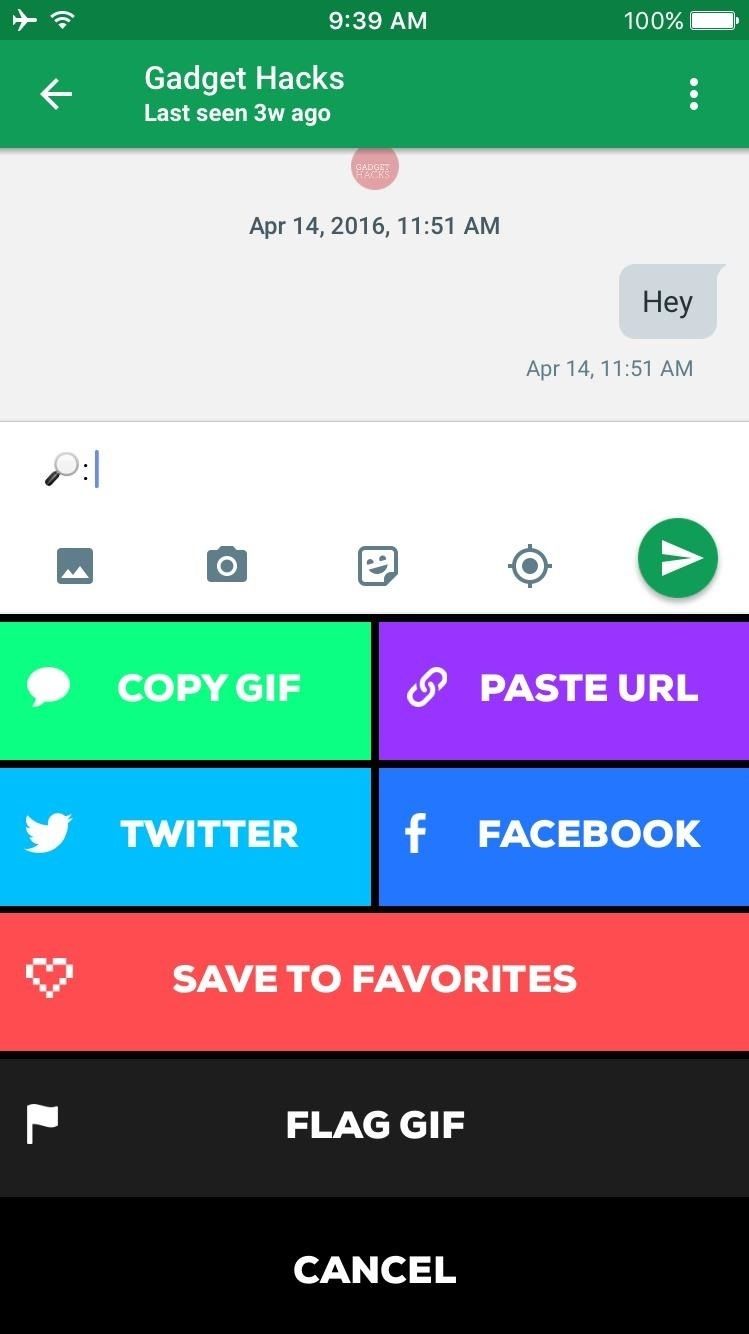
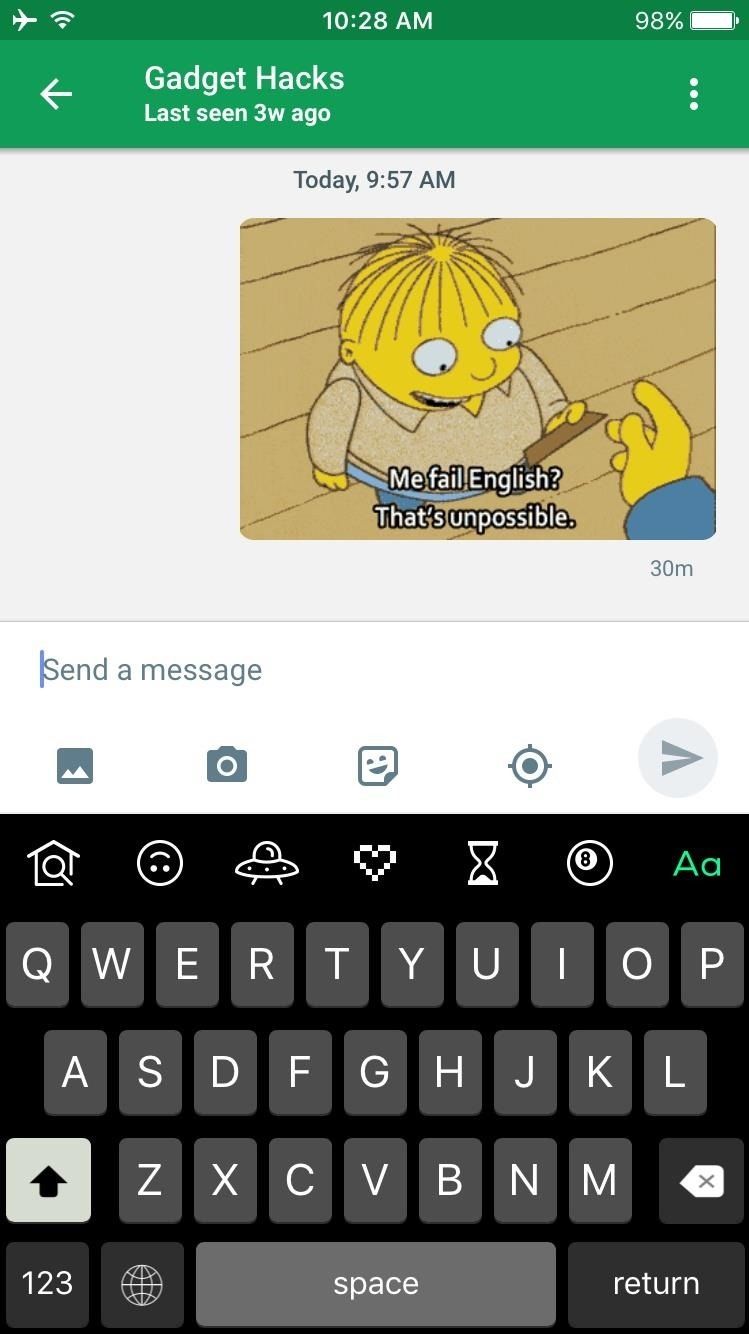
В целом, она довольно похожа на GIF-клавиатуру от Riffsy, Inc., но выбор GIF-файлов намного шире, и сам процесс GIF-обмена здесь немного быстрее.
Оцените статью!
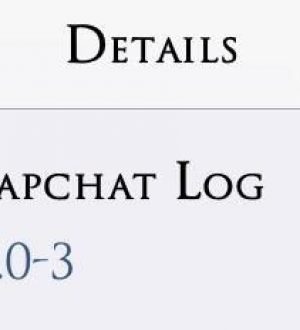
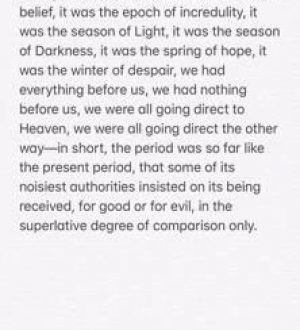
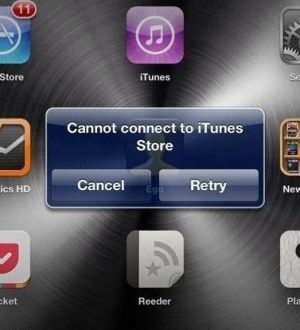
Отправляя сообщение, Вы разрешаете сбор и обработку персональных данных. Политика конфиденциальности.